Immettere le credenziali client in Power BI o Excel
Azure DevOps Services | Azure DevOps Server 2022 - Azure DevOps Server 2019
Quando ci si connette da Power BI o Excel ad Analytics usando il feed OData, scegliere Microsoft Entra ID (MICROSOFT Entra ID) per l'opzione più sicura. È anche possibile eseguire l'autenticazione con Personal Access Tokens (PATs) (), ma è meno consigliato farlo così.
Quando ci si connette da Power BI o Excel ad Analytics usando il feed OData, scegliere Credenziali di Windows come opzione più sicura. È anche possibile eseguire l'autenticazione con Personal Access Tokens (PATs), ma questo è meno consigliato.
Nota
Il servizio Analytics viene abilitato e supportato automaticamente nell'ambiente di produzione per tutti i Servizi DevOps di Azure. v2.0e la versione di anteprima più recente è v4.0-preview. Per altre informazioni, vedere controllo delle versioni dell'API OData.
Nota
Il servizio Analytics viene installato e supportato automaticamente nell'ambiente di produzione per tutte le nuove raccolte di progetti per Azure DevOps Server 2020 e versioni successive. Integrazione di Power BI e accesso al feed OData del servizio di analisi sono disponibili al pubblico. Ti invitiamo a usarlo e a inviare commenti e suggerimenti. Se è stato eseguito l'aggiornamento da Azure DevOps Server 2019, è possibile installare il servizio Analytics durante l'aggiornamento.
I dati disponibili dipendono dalla versione. La versione supportata più recente è v2.0e la versione di anteprima più recente è v4.0-preview. Per altre informazioni, vedere controllo delle versioni dell'API OData.
Nota
Il servizio Analytics è disponibile in anteprima per Azure DevOps Server 2019. È possibile abilitarlo o installarlo per una raccolta di progetti. L'integrazione di Power BI e l'accesso al feed OData del servizio di analisi sono in anteprima. Ti invitiamo a usarlo e a inviare commenti e suggerimenti.
I dati disponibili dipendono dalla versione. La versione supportata più recente è v2.0e la versione di anteprima più recente è v4.0-preview. Per altre informazioni, vedere controllo delle versioni dell'API OData.
Microsoft Entra ID
Microsoft Entra ID è noto anche come "Credenziali organizzative" in Power BI Desktop. È possibile usarlo in Power BI selezionando OAuth durante la configurazione dell'aggiornamento dati.
Quando ci si connette a Power BI Desktop, verrà richiesto di immettere le credenziali per l'origine dati. Selezionare Account aziendale come illustrato di seguito:
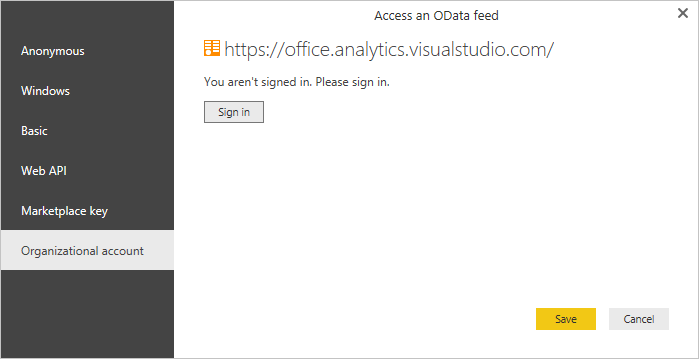
Scegli Accedi e inserisci le credenziali di Microsoft Entra. Dopo questo, hai finito.
Per modificare un URL esistente per l'uso dell'ID Microsoft Entra invece di un PAT, vedere Modificare le credenziali di autenticazione nella sezione successiva di questo articolo.
Autenticazione di Windows
È possibile usare l'autenticazione di Windows in Power BI tramite la selezione OAuth durante la configurazione dell'aggiornamento dei dati.
Quando ci si connette a Power BI Desktop, verrà richiesto di immettere le credenziali per l'origine dati. Selezionare Windows come illustrato di seguito:
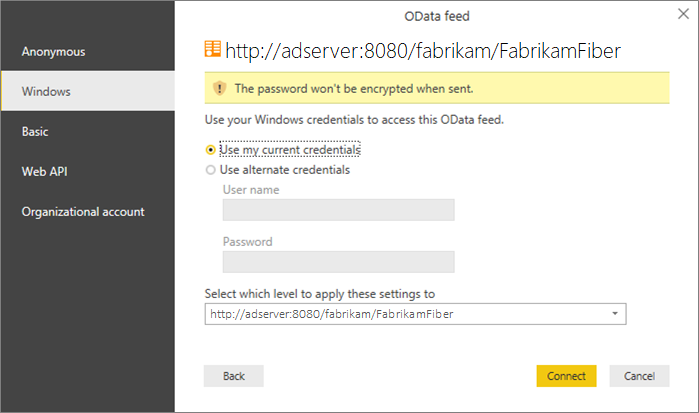
Inserisca le credenziali di Windows e scelga Connetti.
Per modificare un URL esistente per utilizzare Windows invece di un token di accesso personale (PAT), consulta la sezione Modificare le credenziali di autenticazione successivamente in questo articolo.
Creare un token di accesso personale
Nota
I token di accesso personale sono un'opzione meno desiderabile rispetto alla connessione di Power BI con Microsoft Entra ID o l'autenticazione di Windows. Considerale un'estensione della tua identità. Se usato, il token agisce come te. Mantieni i token segreti. Per mantenere il token più sicuro, è consigliabile usare i gestori delle credenziali. Se si usa un gestore delle credenziali, non sarà necessario immettere le credenziali ogni volta che si esegue il push.
Seguire i passaggi descritti nel Creare un PAT con ambito: Analytics (lettura) (
vso.analytics).Copiare il token visualizzato. Se si esce dalla pagina, non sarà possibile recuperarla in un secondo momento.
Se è necessario revocare un token, navigare a questa pagina e scegliere il collegamento Revoca. Tale token verrà immediatamente negato l'accesso ad Azure DevOps Services.
Immettere le credenziali all'interno di un client
Sia Power BI che Excel funzionano usando Power Query durante l'accesso a OData. Il meccanismo di autenticazione, incluse le varie schermate di autenticazione, è identico. Questa procedura dettagliata viene eseguita usando Power BI Desktop. Si applica anche a Excel.
Aprire Power BI Desktop.
Scegliere Recupera dati.
Selezionare feed OData (o altro feed OData>Altro>).
Immettere l'URL per l'endpoint OData e scegliere OK.
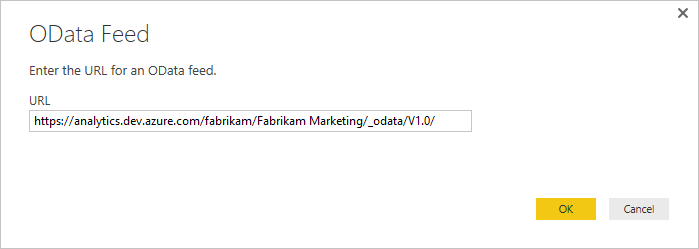
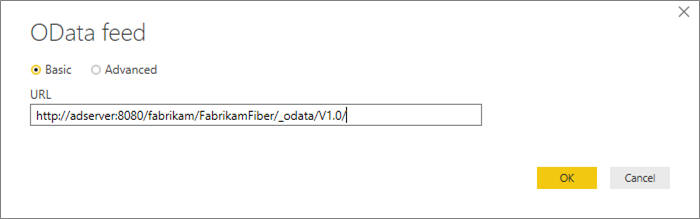
Nella finestra di dialogo di autenticazione scegliere Basic, immettere le credenziali e quindi scegliere Connetti.
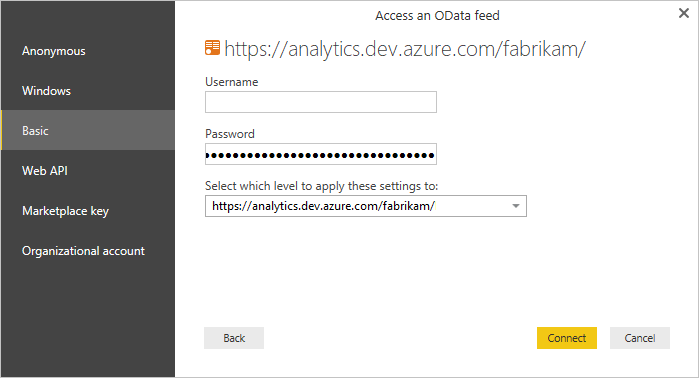
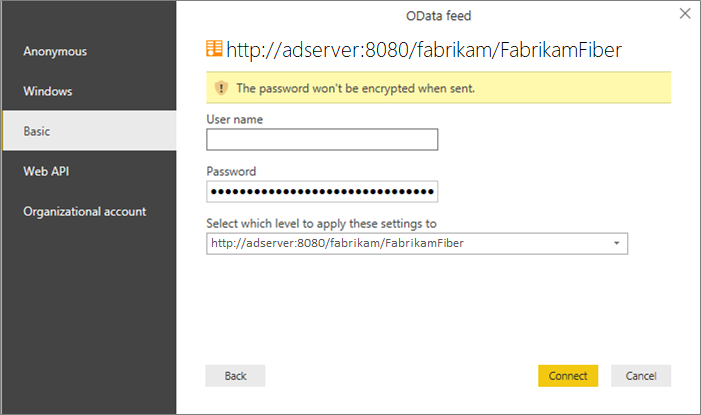
Modificare le credenziali di autenticazione
Se viene visualizzato un messaggio di accesso negato, potrebbe essere necessario modificare le credenziali di autenticazione. Power Query memorizza nella cache le informazioni sulle credenziali in modo che sia necessario immetterla una sola volta. Tuttavia, i token di accesso personale scadono e potrebbe essere necessario aggiornare o modificare le informazioni di autenticazione.
Aggiornare le credenziali in Power BI Desktop
Aprire Power BI Desktop.
Selezionare File>Opzioni e Impostazioni>Impostazioni Origine Dati. Scegliere l'URL corretto per il feed OData e selezionare Modifica.
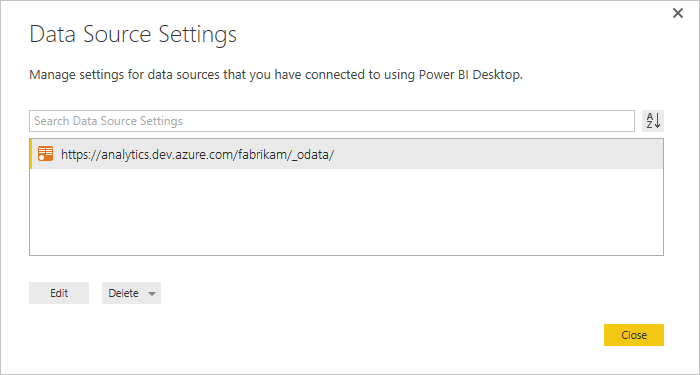
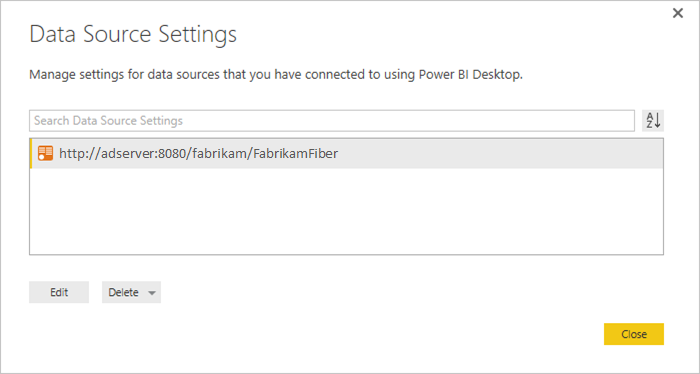
Nella finestra di dialogo successiva Impostazioni origine dati, selezionare il pulsante Modifica nella sezione Credenziali.
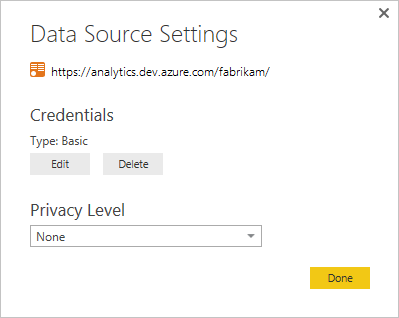
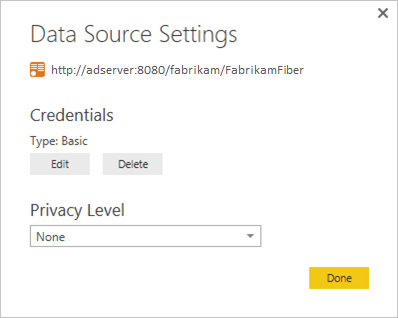
Modificare le credenziali come indicato in precedenza, selezionare Salva, quindi Fine, quindi Chiudi.
Aggiornare le credenziali in Excel
Apri Excel e seleziona la scheda Dati.
Seleziona Nuova query>Impostazioni origine dati...
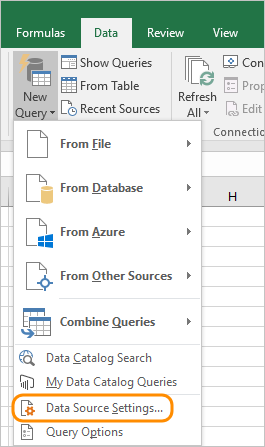
Selezionare l'URL corretto per il feed OData e selezionare Modifica.
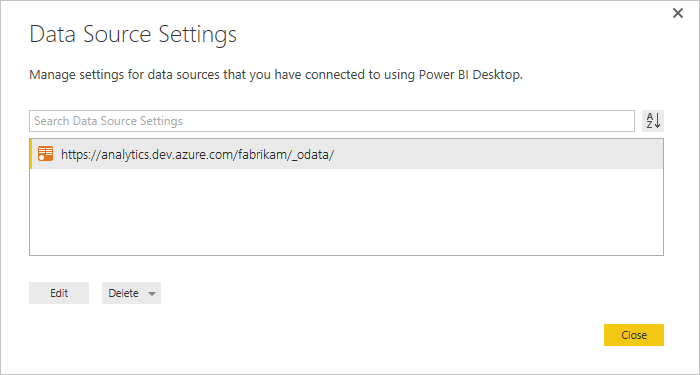
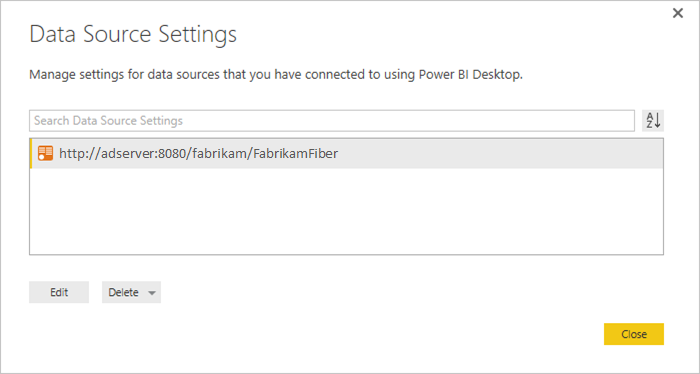
Nella finestra di dialogo successiva Impostazioni origine dati selezionare il pulsante Modifica nella sezione Credenziali.
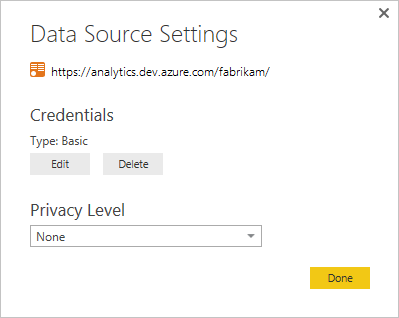
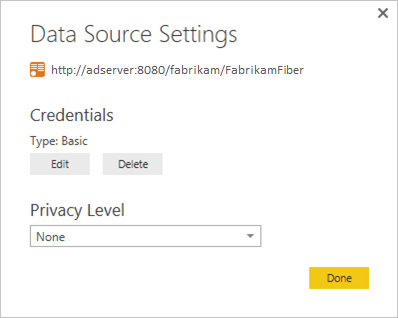
Modificare le credenziali come indicato in precedenza, selezionare Salva, quindi Fine, quindi Chiudi.
Pubblicare in Power BI
Dopo aver creato un modello e caricato con i dati, è possibile pubblicarlo in Power BI. Quando si utilizza Microsoft Entra ID o Windows, assicurarsi di selezionare l'opzione oAuth2.